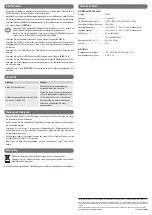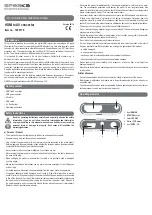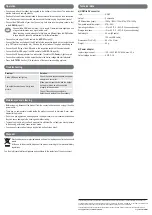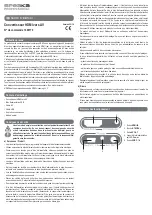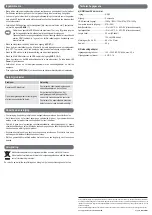© Copyright 2014 par Conrad Electronic SE.
V1_0214_02-ETS-Mkde
Ce mode d‘emploi est une publication de la société Conrad Electronic SE, Klaus-Conrad-Str. 1, D-92240 Hirschau (www.conrad.com).
Tous droits réservés, y compris de traduction. Toute reproduction, quelle qu’elle soit (p. ex. photocopie, microfilm, saisie dans des
installations de traitement de données) nécessite une autorisation écrite de l’éditeur. Il est interdit de le réimprimer, même par extraits.
Ce mode d‘emploi correspond au niveau technique du moment de la mise sous presse. Sous réserve de modifications techniques et
de l‘équipement.
Mise en service
• Positionnez si nécessaire les pieds en caoutchouc fournis sous le dessous du produit. Les
pieds en caoutchouc antidérapants veillent à ce que le produit reste bien en place.
• Respectez toujours les instructions des modes d'emploi des appareils connectés. Éteignez
tous les appareils connectés et débranchez toutes les fiches de secteur des prises de
courant.
• Branchez le câble HDMI de votre périphérique d'entrée (par ex. enregistreur sur disque dur,
console de jeux, etc.) sur l'entrée HDMI IN (1).
Utilisez un câble HDMI adapté avec une longueur allant jusqu‘à 10 m. Sinon, des
perturbations du signal peuvent se produire ou aucun signal ne sera envoyé.
Considérez avec soin le choix du câble car il existe différents types de câble HDMI.
Demandez conseil à un technicien spécialisé en cas de doute.
• Branchez la fiche jack du câble AV sur la sortie AV OUT (3).
• Connectez les trois connecteurs Cinch du câble AV avec les entrées appropriées de votre
appareil de sortie (p. ex. poste de télévision à tube cathodique, projecteur, etc.). Soyez
attentif au code des couleurs des connecteurs.
• Branchez la fiche USB du câble USB sur la connexion appropriée du bloc d'alimentation.
• Connectez la fiche Mini-USB du câble USB à l'entrée 5V/DC, 1A (5).
• Branchez le bloc d'alimentation USB sur une prise de courant. Le voyant d’état d’alimentation
par LED Power (4) s’allume en rouge.
• Connectez le périphérique d'entrée et le périphérique de sortie avec la tension de réseau et
commencez la lecture.
• Appuyez sur la touche NTSC/PAL (2) pour basculer entre les deux systèmes de transmission
des couleurs.
Dépannage
Problème
Solution
Le voyant d'état ne s’allume pas.
Vérifiez la connexion du câble entre le bloc
d'alimentation et le convertisseur.
Aucune image ou une image de mauvaise
qualité apparaît sur le périphérique de
sortie.
Assurez-vous que le périphérique d'entrée
et périphérique de sortie soient allumés et
correctement connectés au convertisseur.
Vérifiez si les câbles de connexion sont
défectueux et remplacez-les si nécessaire.
Entretien et nettoyage
• Débranchez le produit avant le nettoyage des appareils connectés et enlevez le bloc
d’alimentation de la prise.
• Vous n'avez pas besoin d’ouvrir ou de démontez l'appareil car celui-ci ne comprend pas des
éléments qui sont sujet à une maintenance.
• N'utilisez en aucun cas des produits de nettoyage agressifs, à base d'alcool ou toute
autre solution chimique, car ceux-ci pourraient endommager le boîtier et nuire au bon
fonctionnement de l'appareil.
• Pour le nettoyage, un simple chiffon sec, doux et propre suffit. N'appuyez pas trop fort sur le
boîtier pour éviter de le rayer !
• La poussière peut être facilement enlevée à l'aide d'un pinceau propre et souple à poils
longs.
Elimination des déchets
Les appareils électroniques sont des matériaux recyclables et ne doivent pas être
éliminés avec les ordures ménagères.
En fin de vie, éliminez l’appareil conformément aux dispositions légales en vigueur.
Vous respectez ainsi les ordonnances légales et contribuez à la protection de l’environnement.
Données techniques
a) Convertisseur HDMI vers AV
Entrée ............................................... HDMI
Sortie ................................................ Composite
Résolution HDMI (entrée) ................. 1080p / 1080i / 720p / 576p / 576i / 480p
Résolution composite (sortie) ........... 576i / 480i
Conditions de service ....................... -5 à +45 ºC, 0 – 90 % hum. rel. (pas condensé)
Conditions de stockage .................... -5 à +45 ºC, 0 – 90 % hum. rel. (pas condensé)
Longueur du câble ............................ 45 cm (Câble AV)
..........................................................
120 cm (Câble USB)
Dimensions (L x H x P) ..................... 68 x 16 x 51 mm
Poids ................................................. 55 g
b) Bloc d'alimentation
Tension / courant d’entrée ................ 100 – 240 V/CA, 50/60 Hz, max. 0,2 A
Tension / courant de sortie ............... 5 V/CC, 1 A